Как настроить danale на видеорегистраторе
Настройка видеорегистратора dvr h.264 не совсем точное название статьи. В этой статье речь пойдет не о какой то конкретной модели видеорегистратора, а о прошивке. Прошивка эта используется в большинстве бюджетных регистраторов.
Под регистраторами Dvr h.264 в этой статье буду подразумевать все устройства записи камер, использующие общую или похожую прошивку, и которая встречается в абсолютном большинстве видеорегистраторов. Не так уж много брендов имеют собственную прошивку. Как правило это более дорогие бренды, например -Hikvision с дочкой HiWatch. Те что подешевле — ROKA, FalconEYE, Zaun, SpaceTehnology и др. имеют идентичный интерфейс, похожую прошивку, и одни и те-же болячки. Возможно даже что большинство делается на одном заводе. По этому если у вас бюджетный видеорегистратор, эта статья для вас.
Смена пароля
Сменить пароль по умолчанию это не обязательно первое, что нужно сделать при настройке. Но чтобы подчеркнуть важность этого пункта, я коснулся его уже в самом начале статьи. Слишком часто пароль оставляют дефолтным, просто чтобы клиент не забыл. На самом деле на эти регистраторы сбросить пароль на много проще, чем на тот же Hikvision, а последствия от взлома мамкиными хакерами могут быть очень неприятными. От отключения записи, до выкладывания в сеть приватных роликов.
Выбор режима

dvr h.264 выбор режима
Дата и время

dvr h.264 настройка даты
Но это еще не все с датой и временем. Последнее время я стал замечать что в регистраторах с этой прошивкой время постепенно отстает. За пол года время может отстать примерно на час, что не критично но неприятно. От этой беды есть решение, но оно работает только если видеорегистратора будет подключен к интернету. Но об этом дальше.
Служба NTP

Теперь устройство само будет синхронизировать время в интернете согласно установленному ранее часовому поясу.
Сетевые настройки

Настройка записи
- Если нужно увеличить время записи, можно сократить число кадров в секунду до 18, а то и до 12. На 18 кадрах нетренированный глаз не видит разницы. На 12 заметны небольшие задержки, в прочем практически не влияющие на комфортность просмотра.
- Запись только по тревоге позволяет значительно увеличить время записи. Но нужно учитывать что некоторые действия, например проезжающий в дали автомобиль или сработка сигнализации автомобиля, могут быть не зафиксированы в записи. Детектор движения срабатывает не сразу, по этому часть события перед сработкой будет не записана. Не рекомендую использовать запись только по тревоге, если время хранения архива не является критичным.
Включение детектора движения
Вести запись только по движению я не рекомендую, но считаю что нужно обязательно включать детектор движения. Если детектор движения у камеры включен, то в записях движение будет выделяться красным цветом. Это значительно помогает в поиске событий и хорошо экономит время.
Оповещение о проблемах с диском

Разрешение экрана
Далеко не всегда к системе видеонаблюдения на постоянную подключен монитор или телевизор. Часто он требуется только в случае происшествия, когда надо просмотреть и сохранить на флешку записи. Если к видеорегистратору не будет постоянно подключен монитор, нет смысла менять разрешение экрана при настройке, ведь в дальнейшем если потребуется подключить монитор, не поддерживающий большее разрешение, вы не сможете сменить разрешение пока не подключите к более подходящему монитору. Однако, если монитор используется, то обязательно выставьте максимально поддерживаемое монитором разрешение — нагрузка на глаза будет меньше.

Коррекция изображения с камер
Заключение.
Прошу прощения за второпях написанную статью, к сожалению на большее у меня пока не хватает ни времени, не терпения. Настройка видеорегистратора может не ограничиваться теми пунктами что указанны в статье, но в большинстве случаев больше ничего настраивать не надо. Надеюсь что мой труд будет оценен не со стороны красоты слова и орфографии, а со стороны полезности. Оставлю здесь ссылку на инструкцию к видеорегистратору на русском языке.

Устройство видеозаписи, записывает видео на HDD SATA с 8 аналоговых камер, используя формат сжатия H.264 с разрешением до Full D1 (720х576) пикс. и максимальной скоростью до 100 к/с. Видеорегистратор может, комплектуется и 2 USB-портами. Для удаленного доступа к устройству предусматривается ПО NEMON, предоставляемое в комплекте. STR-0885 имеет 8 канала аудио, тревожные входы/выходы и может выполнять оповещение о тревоге по электронной почте.
Управление PTZ-функциями поворотных камер
Данный видеорегистратор оснащен интерфейсом RS-485, поддерживает протоколы Pelco P и D, а также других производителей и позволяет управлять PTZ-камерами с помощью компьютерной мыши, пульта ДУ, кнопок фронтальной панели и/или подключенной выносной клавиатуры. В видеорегистраторе через интерфейс RS-232 можно подключаться к POS/ATM-терминалам и получать с них текстовую информацию.


Просмотр и сохранение записи видео
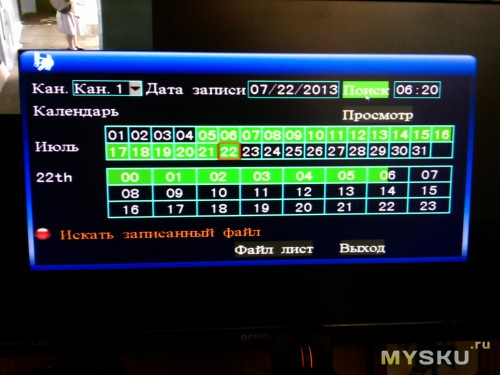

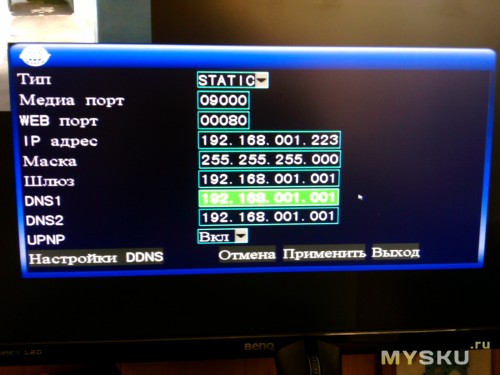
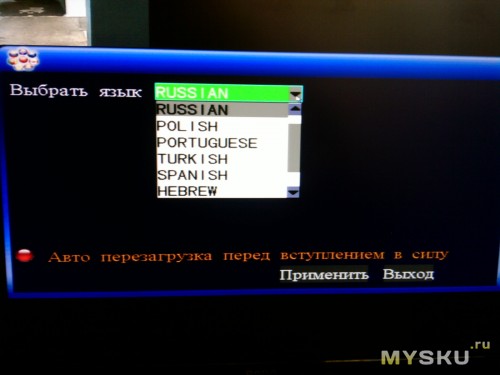
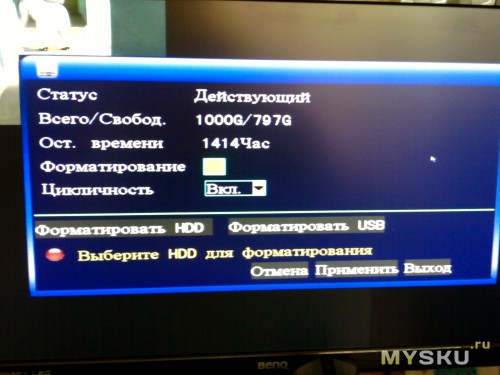
Возможность просмотра через мобильные устройства
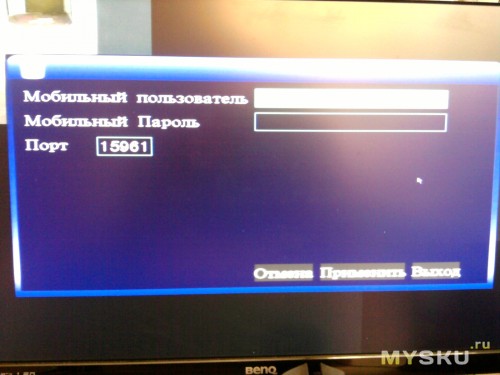
Управление простой мышью через USB


Видеорегистратор N1004F DVR H264 для IP камемер. Т.е. 4х канальный. Бывает такой же на 8 камер но цена там на почти 5 долларов больше… Т.к. камер в месте его установки будет и есть (смонтированы давно) 2 штуки то этого регистратора с головой хватате…
Теперь по посылке:
Заказан за 35.18 доллара, посылку отгрузили через день… И уже через 18 дней он приехал… Трек номер предоставлялся. Отправка была обычной почтой из Китая. УПАКОВКА ОТЛИЧНАЯ! коробка заводская! в ней МЯГКАЯ ХРЕНЬ))) типа ПУПЫРКИ только ТЮНЕНАЯ)))))
По устройству:
Размеры? соответствуют описанию на сайте производителя!
Пайка нормальная! Не ногами)))))
Качество достойное, внутрь можно поставить даже 3.5 жесткий диск… но за неимением такого был поставлен 2.5 на 1 Терабайт… Приблизительный обьем записи у камер о которой я вам расказывал вчера в формате h265 = 480 мегабайт 20 минут… Т.е. этого жесткого диска хватит в полне дня на 4 без напряга… Места внутри навалом! ЕСТЬ ИНДИКАТОР работы КРАСНАЯ ПИМПОЧКА
По работе устройства
Работает эта штука на мног обыстрее чем встроенное меню камер… Не знаю что за зверюшка там внутри… но приятно)) ощущать разницу… Греться да! греется градусов на 40-45 не больше! может меньше. радиатор руки не обжигает если кто боится что сгорит или перегреется то можно допилить доп кулер или поменять на процессоре радиатор… там все элементарно и просто даже 2 дырки для креплений вентелятора есть в плате! Работает стабильно при том что на улице доходит до +33 в тени (на солнце 48)… в помещении бывает почти так же как в тени…
По подключению
DVR подключить очень просто :
0) выкручиваем 4 болта/шурупа крестик, открываем коробку и вставляем жесткий диск. болтики из комплекта не подходят к диску 2.5 WD Sata2 Blue 2T… прейдется искать дугие))) прикручиваем его снизу в посадочные места и собираем коробочку…
1) берем DVR подклчюаем его к +12 вольтовому блоку питания из комплекта.
2) втыкиваем мышку в USB MOUSE
3) втыкиваем VGA кабелем монитор…
4) Подаем питание… и ждем около 30 секунд он загрузится а в это время на экране будет красоваться белый экран с надписью H265 или что то в этом духе))))) там в видео ниже есть все…
5) При первом включении DVR наровит стереть на_иг все что у вас есть на HDD так что будьте внимательны прежде чем ТЫКАТЬ то что спрашивает вас ДА ДА ДА ?))))) ЧИТАЙТЕ БУКВЫ! ЧТОБ ПОТОМ НЕ ПЛАКАТЬ !
Включили))) Довольны))) Эмоции преполняют после покупки и того какой вы молодец)))) что у вас он запустился… Прекрасно…
По настройке IP для DVR и как его найти в ЛОКАЛКЕ.
Просто быстро удобно вот к этому приучают нас Китайцы))))) Изначально устройство установило себе само IP 192.168.1.9 потому что был включен DHCP ))) Логин admin пароль пусто… поэтому искать его надо в РОУТЕРЕ по новым IP или в настройках СЕТИ посмотреть можно че там у него стоит сразу))))
p.s. — Про IP камеры подключаемые к нему можно почитать в нашем общем Алиэкспресовском блоге… ТУТ Я делал обзор по уличной камере. Скоро добавлю по внутренней… Хотя производитель заявляет что поддерживаются все что только можно)))) любые устройства… Но я этого лично проверит не могу!
Поиск IP камер в сетке…
Если камеры висят в локалке то найти их через DVR очень просто и есть как минимум 2 варианта:
1) поиск по всем устр-вам в локалке
2) принудительно вбить IP камеры в нашем случае это были 192.168.1.10 и 192.168.1.11…
Добавление IP камер в DVR
Правой кнопкой мыши открыть меню на названии канала CAM1 или CAM2 , 3 , 4 в то в какое хотите добавить камеру… в поле добавить камеру вам нужно указать :
1) IP добавляемой камеры
2) Поток который вы хотите ее ловить Основной ил Экстра… или МУЛЬТИ!
3) Логин и пароль камеры
4) Если выбрать мульти канал будет серфить с одной камеры на другую в одном окне! Вроде прикольно) но мне кажется функция бесполезна…
По записи видео в DVR с ваших IP камер…
тут есть как минимум 3 вариантов
1) по движению
2) по таймеру
3) постоянно
4) по закрытию камеры
5) по звуку (если в камерах есть МИКРОФОН)
Короче полный фарш для мога))) Можно настраивать и настраивать… У меня включено постоянно… всегда и со звуком… Места хватает… да и надо обкатать 🙂
Функционал?
Более расширеный чем у камеры
п.с. — многие думают что ОБЛАКО это ДРОПБОКС, ЯНДЕКС, МЕГА, МЕЙЛ РУ ДИСК и тд итп НО это вы так думаете))))) Китайцы думают об этом иначе! ДЛЯ НИХ ОБЛАКО ЭТО ПРОСТО ДОСТУП К ВАШЕМУ УСТРОЙСТВУ ИЗ ВНЕ))))поэтому снимаем РОЗОВЫЕ очки и спускаемся на землю))))
А дальше?Дальше много инетресных дней или ночей))) у вас предстоит для просмотра 100500 записей вашим регистратором Вы разберетесь сами))) или пишите в личку я подскажу что то))) вам
Рассмотрим типовую конфигурацию видеорегистратора любого производителя, т.к. у всех плюс минус настройки одиннаковые, а отличаются в основном только интерфейсом. Об этом уже немного писал, но решил немного дополнить прошлый пост.
В руки иногда попадаются видеорегистраторы, которые при вводе в эксплуатацию кроме настроек времени и расписания записей больше ничего не настраивают. Тут конечно производители молодцы, видеорегистратор уже давно сделан как коробочное решение, где достаточно включить в розетку и всё в целом по умолчанию уже настроено и работает. Удобно, ничего не скажешь.
Итак приступим, приведу пример типовой настройки видеорегистратора RVi. Понятно, что указанный ниже пример не является эталоном, т.к. в зависимости от задачи может меняться тип настройки.
Первым делом настраиваем качество записи. Для разных типов записей (постоянная, движение, тревога) всегда указываются разные настройки. Поэтому вначале выбираете тип записи, а после уже сжатие, разрешение, кадры в секунду, тип битрейта. Основной используется для просмотра в максимальном качестве, дополнительный поток для просмотра с мобильных устройств. Качество на дополнительном потоке указывается всегда меньше, чтобы снизить объем трафика для комфортного просмотра из какого-то удаленного места. Сжатие рекомендую указывать максимально поддерживаемое вашим видеорегистратором (h264, h265 и выше). Разрешение тоже указывайте максимально возможное. Частоту кадров в секундах в идеале конечно указывать 25, но если есть необходимость уменьшить объем занимаемого места на жестком диске, то можно указать 16 кадров в секунду. НО! обязательно при смене кадров в секунду тестируйте качество записи, возможно в вашем случае не подойдёт уменьшение до 16. Тип битрейта рекомендую указывать VBR. Почему? Качество снимка и битрейт как правило хватает от 2048 до 4096. Опять же при смене битрейта тестируйте, смотрите как меняется качество видео.

Аналогично с типом записи по движению.

Также у всех видеорегистраторах есть оповещение при появлении критичных сбоев. Рекомендую их всегда включать, чтобы можно было максимально оперативно корректировать работу видеорегистратора. Зуммер - это звуковая индикация в видеорегистраторе, тоесть при ошибке регистратор начинает громко пищать.

Обязательно включайте в случае, если ваш видеорегистратор подключен в локальную сеть.


Тоже включайте, если диск полностью выйдет из строя.

Обязательно проверяйте настройку перезаписи при заполнении жесткого диска.


Конечно же меняете пароль по умолчанию, и рекомендую для каждого устройства, которое будет удаленно подключаться создавать отдельную учетную запись. Чтобы при возникновении каких-то спорных ситуаций можно было всегда в журнале событий видеорегистратора посмотреть с какого устройства подключались и что делали.

В случае, если видеорегистратор подключен к телевизору или монитору, то можно изменить разрешение экрана, например указать FULL HD. Отключить помощника (при включении видеорегистратор перестанет предлагать пройти "быструю" настройку).

Рекомендую включать автоперезагрузку раз в неделю.

И конфигурируете расписание записей и не забываете, если используете запись по движению настройку предзаписи.
18 Марта 2020
Интересно почитать
Настройка FTP сервера для видеонаблюдения
Рассмотрим настройку FTP сервера для видеонаблюдения на примере FileZilla Server - бесплатный, быстро и удобно настраивается.
Как зарезервировать ip-адрес(DHCP сервер) на роутере?При видеонаблюдении, построенном по технологии IP без резервирования ip адресов на роутере не обойтись. Используя DHCP сервер(это служба, которая раздаёт ip адреса подключенным сетевым устройствам к данному роутеру), управление сетью станет гораздо удобнее, чем если прописывать статические ip адреса.
Настраиваем через браузер Internet Explorer видеорегистратор Hikvision
Небольшой обзор настройки видеорегистратора фирмы Hikvision через браузер Internet Explorer.
В данном разделе приведены ответы на часто задаваемые вопросы.
Если Вы забыли ранее установленный пароль на видеорегистраторе или IP-камере, то необходимо связаться с Вашим персональным менеджером либо обратиться с документом, удостоверяющим личность, по месту приобретения данного оборудования или в филиал компании.
NVMS-1000 (для Windows) и NVMS-1200 (для MAC)
Данное ПО объединяет в одну CMS следующее оборудование
IP видеорегистраторы:
SVN-4625, SVN-8625, SVN-6625, SVN-6625light, SVN-3625
Регистраторы PRO:
SVR-4812 AH PRO v2.0, SVN-4625 PRO v2.0, SVR-8812 AH PRO v2.0, SVN-8625 PRO v2.0, SVR-6812 AH PRO v2.0, SVN-6625 PRO v2.0, SVR-4212 AH PRO v2.0, SVN-3625 PRO v2.0, SVR-8212 AH PRO v2.0, SVR-6212 AH PRO v2.0
Аналоговые видеорегистраторы:
SVR-4425, SVR-4425S, SVR-8412, SVR-6406, SVR-8425, SVR-6425
AHD видеорегистраторы:
SVR-4425AH, SVR-8425AH, SVR-6425AH, SVR-4812AH, SVR-8812AH, SVR-6812AH
Видеокамеры:
SVI-D322V PRO снято, SVI-S322V SD PRO, SVI-S322V PRO снято, SVI-D322VA SD PRO
SVI-D222A SD PRO, SVI-D222 PRO снято, SVI-D222 SL PRO снято, SVI-D222 SL PRO v2.0, SVI-D222 SD SL PRO
SVI-S122 SD PRO, SVI-S122 SL PRO v2.0, SVI-S122 SD SL PRO, SVI-S122 SL PRO снято, SVI-S122 PRO снято
SVI-S142, SVI-S142 PRO снято
SVI-D442, SVI-D442 PRO снято
SVI-S342V, SVI-S342V PRO снято, SVI-D342VM, SVI-D342VM PRO снято
SVI-F252 PRO
SVI-S152 PRO
SVI-S352V PRO
SVI-D452 PRO, SVI-S452VM SD PRO
SVI-D352VMА SD PRO, SVI-D352VM SD PRO снято
SVI-S482VM SD PRO
SVI-S332V
SVI-D432
SVI-S132
Satvision CMS
IP видеорегистраторы:
SVN-4525, SVN-8525, SVN-8525 PRO, SVN-6525
Регистраторы первой серии:
SVR-4115N, SVR-4115N v2.0, SVR-4115P, SVR-4115P v2.0, SVR-4115F, SVR-4115F v2.0,
SVR-8115N, SVR-8115N v2.0, SVR-8115P, SVR-8115P v2.0, SVR-8115F, SVR-8115F v2.0,
SVR-6110N, SVR-6110N v2.0, SVR-6115P, SVR-6115P v2.0, SVR-6115F, SVR-6115F v2.0,
SVN-4125, SVN-8125, SVN-6125, SVN-3125, SVR-6115N-A
Аналоговые видеорегистраторы:
SVR-4325 light, SVR-4315 light, SVR-8308 light, SVR-8312 light
AHD видеорегистраторы:
SVR-4325AH, SVR-8325AH, SVR-4715AH
Видеокамеры:
SVI-S123 снято, SVI-D223 снято, SVI-S323V снято, SVI-D323V снято, SVI-S123 SD, SVI-S123A SD, SVI-D223A SD, SVI-S323V SD SL, SVI-D323V SD SL, SVI-S523VM SD SL, SVI-C223AW, SVI-S143 снято, SVI-D443 снято, SVI-D443F снято, SVI-S343V снято, SVI-D343V, SVI-D343VM снято, SVI-S153 SD SL, SVI-D453 SD SL, SVI-S353VM SD SL, SVI-D353VM SD SL
iVMS320
Регистраторы Divisat:
DVR-4725N, DVN-9725, DVR-4725N, DVN-6725
Видеокамеры:
DVI-S121 v3.0, DVI-D221 v3.0, DVI-D221A SL, DVI-S121W-SD, DVI-D321VW-SD, DVI-F121, DVI-S121 v2.0 снято, DVI-D221 v2.0 снято, SVI-SD2272IR SL
Smart VMS Client
Видеокамеры N-серии SVI-D612V-N, SVI-S112-N, SVI-S322V-N, SVI-D112-N, SVI-D222-N, SVI-D322V-N
NetVideo System Smart Client Express
SVI-SD2082IR SL PRO
К SatvisionMobile PRO подключаются:
- AHD видеорегистраторы 1-ой серии: SVR-4115N, SVR-8115N, SVR-6110N, SVR-6115N-A, SVR-4115P, SVR-8115P, SVR-6115P, SVR-4115F, SVR-8115F, SVR-6115F, SVR-4115N v.2.0, SVR-4115P v.2.0, SVR-4115F v.2.0, SVR-8115N v.2.0, SVR-8115P v.2.0, SVR-8115F v.2.0, SVR-6110N v.2.0, SVR-6115P v.2.0, SVR-6115F v.2.0, SVN-4125, SVN-8125, SVN-6125, SVN-3125.
- IP видеокамеры: SVI-S123, SVI-D223, SVI-S323V, SVI-D323V, SVI-S123 SD, SVI-S123A, SD SVI-D223A SD, SVI-S323V SD SL, SVI-D323V SD SL, SVI-S523VM SD SL, SVI-C223AW, SVI-S143, SVI-D443, SVI-D443F, SVI-S343V, SVI-D343VM, SVI-S153 SD SL, SVI-D453 SD SL, SVI-S353VM SD SL, SVI-D353VM SD SL.
Через данную программу вы можете настроить регистратор, просмотреть архив и наблюдать в реальном времени.
К Superlive Plus подключаются:
- Аналоговые видеорегистраторы: SVR-4425, SVR-4425S, SVR-8412, SVR-6406, SVR-8425, SVR-6425.
- AHD видеорегистраторы: SVR-4425AH, SVR-8425AH, SVR-6425AH, SVR-4812AH, SVR-8812AH, SVR-6812AH.
- IP видеорегистраторы: SVN-4625, SVN-8625, SVN-6625, SVN-3625, SVN-6625light.
- Регистраторы PRO: SVR-4812 AH PRO v.2.0, SVN-4625PRO v.2.0, SVR-8812 AH PRO v.2.0, SVN-8625PRO v.2.0, SVR-6812 AH PRO v.2.0, SVN-6625PRO v.2.0, SVR-4212 AH PRO v.2.0, SVN-3625PRO v.2.0, SVR-8212 AH PRO v.2.0, SVR-6212 AH PRO v.2.0.
- IP видеокамеры: SVI-S122 PRO, SVI-D222 PRO, SVI-S322V PRO, SVI-D322V PRO, SVI-S122 SD PRO, SVI-D222A SD PRO, SVI-S322V SD PRO, SVI-D322VA SD PRO, SVI-S122 SL PRO, SVI-D222 SL PRO, SVI-S122 SL PRO V2.0, SVI-D222 SL PRO V2.0, SVI-S122 SD SL PRO, SVI-D222 SD SL PRO, SVI-S142 PRO, SVI-D442 PRO, SVI-S342V PRO, SVI-D342VM PRO, SVI-F252 PRO, SVI-S152 PRO, SVI-D452 PRO, SVI-S352V PRO, SVI-S452VM SD PRO, SVI-D352VM SD PRO, SVI-D352VMА SD PRO, SVI-S482VM SD PRO.
Через данную программу вы можете настроить регистратор, просмотреть архив и наблюдать в реальном времени.
К Camviews подключаются:
- AHD видеорегистраторы: SVR-4325AH, SVR-8325AH, SVR-4715AH.
- IP видеорегистраторы: SVN-4525, SVN-8525, SVN-8525 PRO, SVN-6525.
Через данную программу вы можете настроить регистратор, просмотреть архив и наблюдать в реальном времени.
К Danale подключаются:
- Видеокамеры N-серии SVI-D612V-N, SVI-S112-N, SVI-S322V-N, SVI-D112-N, SVI-D222-N, SVI-D322V-N.
К Smart HD P2P подключаются:
- Аналоговые видеорегистраторы: SVR-4325 light, SVR-4315 light, SVR-8308 light, SVR-8312 light.
К Meye подключаются:
- Аналоговые видеорегистраторы: SVR-4225 light, SVR-8212 light.
- IP видеокамеры: DVI-S121 V3.0, DVI-D221 V3.0, DVI-D221A SL, DVI-S121W-SD, DVI-D321VW-SD, DVI-F121, DVI-S121 V2.0, DVI-D221 V2.0, SVI-SD2272IR SL.
- Регистраторы Divisat: DVR-4725N, DVN-9725, DVR-4725N, DVN-6725.
- IP видеокамеры: SVI-SD2082IR SL PRO.
Облачный сервис IPEYE позволяет осуществлять удаленный просмотр с IP-камер и видеорегистраторов и хранить видеоархив в облаке без дополнительного оборудования и программного обеспечения.
К каждому автомобильному видеорегистратору обязательно прилагается инструкция, вот только далеко не всегда она подробная, что и вызывает сложности с его первичной настройкой у автовладельца.
Более того, в каждом таком гаджете предусмотрено несколько режимов работы, например, когда запись ведется не постоянно, а только при высокой вероятности ДТП (что определяется датчиками приближения). Как же выполняется настройка видеорегистратора, какие параметры рекомендуется устанавливать?

Предварительное форматирование карты памяти видеорегистратора
Первым делом стоит узнать какого объема карты памяти поддерживает регистратор.
Условно их можно разделить на 2 категории:
- до 32 гигабайт;
- от 64 гигабайт и выше.
Если устанавливается карта до 32 гигабайт, то её форматируют последующим использованием файловой системы FAT32 (можно и FAT16, но лучше все же FAT32).
Если же планируется использовать карту от 64 гигабайт и более, то использовать необходимо файловую систему exFAT.
В некоторых современных видеорегистраторах, работающих на базе Android используется файловая система EXT3 или EXT4.
Форматирование в этом случае выполняется непосредственно через меню гаджета — после установки карты памяти он самостоятельно предложить её отформатировать и настроить под оптимальный режим использования.
Стоит обратить внимание, что при форматировании через Windows в файловую систему exFAT необходимо использовать только совместимый картридер.
В противном случае — есть вероятность физического повреждения карты, после чего её использовать уже не получится.
Как выполнить форматирование в Windows? Для этого нужно:
Настройка автомобильного видеорегистратора
По сути, настройка видеорегистратора подразумевает установку следующих параметров:
- режим записи (постоянный, по сигналам датчиков);
- качество и разрешение итогового видео;
- контрастность, баланс белого;
- работа дисплея (время включения подсветки, яркость, контрастность);
- настройка дополнительных датчиков (G-Sensor, GPS, только если имеются).
С довольно детальной универсальной инструкцией по настройке видеорегистраторов можно ознакомиться в следующем видео.
Вставляем карту памяти, запускаем устройство
Как правильно устанавливать карту?
Она должна входить легко, без каких-либо барьеров.
После установки — видеорегистратор распознает носитель. Как правило, если будет установлен несовместимый накопитель, то устройство сразу же выдаст ошибку.

Установка качества и разрешения видеозаписи
Разрешение записи — это количество точек, из которых состоит итоговое изображение. Может обозначаться цифрами (типа, 1280х720) или в мегапикселях (2 Мп, 5 Мп, 3,2 Мп).
Здесь все предельно просто — чем выше разрешение, тем выше качество записи, но вместе с этим и размер конечного видеофайла — больше.
В среднем, на карту памяти в 32 гигабайт помещается видео в разрешении 1920х1080 порядка 10 — 15 часов (в зависимости от используемого кодека).

Также в некоторых регистраторах допускается настройка битрейта видео. Чем он выше — тем меньше шумов на видео, но и больше размер файла.
Но опять же — чем выше FPS, тем больший размер конечного файла. Оптимальные параметры — 25 — 30 кадров в секунду.
Лучшее качество видео обеспечат 60 кадров в секунду (но поддерживается далеко не всеми регистраторами).
Контрастность, баланс белого и экспозиция
Эти параметры позволяют настроить яркость, насыщенность, контрастность изображения на видео.
Вручную их задавать следует лишь в том случае, если качество итоговой записи не устраивает (имеются засветы, видео слишком темное и так далее).
Параметры экрана и подсветки
Здесь настройки вносятся на усмотрение автовладельца. Но чем больше продолжительность работы подсветки до отключения, а также яркость экрана — тем выше расход заряда аккумулятора.
Соответственно, при отключении питания устройство проработает меньше времени в автономном режиме.
Дополнительные функции
Из дополнительных функций чаще всего необходимо настраивать:
- работу G-сенсора;
- функции регистрации GPS-координат;
- работа датчика приближения.
Настройка G-сенсора
С его помощью видеорегистратор может определить свое положение в пространстве.
Благодаря его наличию запись видео может включаться только при сильной вибрации, что указывает на резкое торможение или сам момент ДТП.
Специалисты рекомендуют отключать функции G-сенсора, чтобы запись велась постоянно, но для этого необходимо снабдить устройство объемным накопителем.
Включать запись только по срабатыванию сенсора имеет смысл лишь тогда, когда устанавливаемая карта памяти имеет объем всего 4 — 8 гигабайт и заменить её на более объемную не представляется возможным.
Ещё во многих моделях предусмотрены датчики приближения.
Они более эффективны, нежели G-сенсор. При их использовании запись включается, к примеру, когда расстояние до ближайшего авто составляет менее 10 — 15 метров (учитываются и встречные авто).
Опять же — данные параметры необходимы лишь в том случае, если используемая карта памяти малого объема.
Параметры работы GPS
При наличии встроенного GPS-датчика видеорегистратор может в отдельный файл записывать координаты авто по таймкоду.
Рекомендуется включить эту функцию — в некоторых случаях это поможет быстрее составить картину ДТП и ускорит расследование (если в нем будет необходимость).
Стоит учесть, что для включения GPS может потребоваться установка внешней антенны.
В противном случае — регистрируемые координаты будут иметь сильную погрешность.

Как сбросить видеорегистратор на заводские настройки?
В большинстве моделей видорегистраторов сброс настроек до заводских выполняется через зажатие кнопки включения на 10 — 15 секунд или через отсоединения аккумулятора.
При этом данные с карты памяти не удаляются!
Первичная настройка видеорегистратора не представляет собой ничего сложного.
По сути, необходимо только правильно подготовить карту памяти, выбрать режим ведения записи (постоянно или по срабатыванию датчиков), а также качество выходного видео. Все остальные параметры не обязательны.
Читайте также:

